
È il banale che fa trascinare la giornata. Compiti semplici e ripetitivi che indeboliscono la tua forza vitale. Oi li facciamo a malincuore o li trascuriamo finché non creano un problema ancora più grande. Non deve essere così!
Con i computer Windows, puoi creare semplici piccoli programmi, chiamati file batch, che si prenderanno cura di questi compiti faticosi.
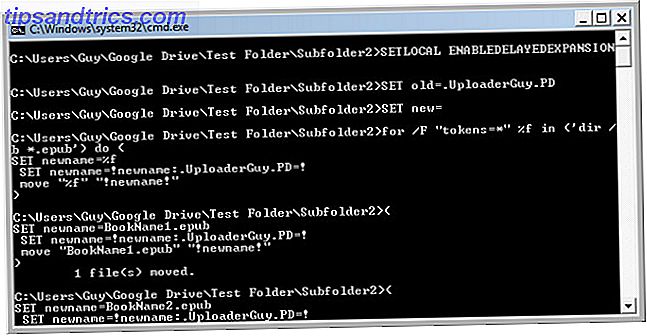
Questo è il punto di automazione, non è vero? Per impostarlo e dimenticarlo, come dicono le infomercials. Diamo un'occhiata alle parti di un file batch e come creare alcuni cantrip per le tue faccende.
Cos'è un file batch?
Indietro prima di Windows, tutto era compiuto digitando i comandi invece di puntare e fare clic. La versione Microsoft è nota come MS-DOS (Microsoft Disk Operating System) ei comandi sono noti come comandi DOS Guida per principianti alla riga di comando di Windows Guida per principianti alla riga di comando di Windows La riga di comando consente di comunicare direttamente con il computer e istruirlo per eseguire varie attività. Leggi di più .
A volte, c'erano compiti in cui tutto ciò che dovevi fare era inserire comandi nello stesso ordine, ogni volta. È possibile creare un file con questi comandi e denominarlo come BORING_TASKS.BAT. Quindi, digitando semplicemente BORING_TASKS.BAT e premendo il tasto Invio, l'elenco di comandi verrà eseguito.

Con l'arrivo di Windows, Microsoft continuava a dipendere da questi file batch per fare cose in background. Hanno dovuto lasciare la possibilità di eseguire questi file. Ciò ha mantenuto la capacità delle persone di creare ed eseguire i propri file batch.
I file batch sono diventati spesso gli strumenti per utenti esperti e amministratori di sistema Il prompt dei comandi di Windows: più semplice e più utile di quanto pensi Il prompt dei comandi di Windows: più semplice e più utile di quanto pensi I comandi non sono sempre rimasti gli stessi, infatti alcuni sono stati trascinati mentre altri comandi più recenti sono arrivati, anche con Windows 7 in effetti. Quindi, perché qualcuno dovrebbe desiderare di fare clic sull'inizio ... Leggi di più allo stesso modo. Non c'è motivo per cui non puoi usare anche i file batch! Diamo un'occhiata ad alcune cose che potresti fare.
Come creare un file batch
Tutto ciò di cui hai bisogno è Blocco note, un cheat sheet di comandi batch e un po 'di tempo e pazienza. Aprire Blocco note, scrivere i comandi desiderati, quindi salvare il file, ma modificare il campo Salva come: campo in Tutti i file e modificare l'estensione del file in .bat . Questo è veramente importante Ora avrai un file batch che puoi usare come meglio credi.

Se è necessario apportare modifiche al file batch, fare clic con il tasto destro del mouse su di esso e selezionare Modifica . Questo lo aprirà nel Blocco note e potrai modificarlo nuovamente. Semplice.
Per padroneggiare le nozioni di base, consultare il nostro Come scrivere un file batch semplice Come scrivere un file BAT semplice Come scrivere un file BAT semplice I file batch possono automatizzare le attività quotidiane del computer. Ti mostreremo come funzionano i file batch e ti insegnano le basi. Alla fine di questo articolo, avrai scritto il tuo primo file batch. Leggi altro articolo. Diamo un'occhiata ad alcune attività che potremmo gestire con i file batch.
Limita il tempo del computer con un file batch
Windows Famiglia Sicurezza Internet Sicurezza per i bambini: Abilita il controllo genitori su Windows 8 Internet Sicurezza per i bambini: attiva il controllo genitori su Windows 8 Internet offre grandi possibilità e innumerevoli rischi, soprattutto per i bambini. Windows 8 ha un controllo parentale incorporato chiamato Family Safety. Consente all'amministratore di sistema di monitorare l'attività degli altri utenti. Leggi di più è in giro da Windows 7 e può gestire il lavoro di limitare il computer 4 modi per gestire l'uso di Internet dei tuoi bambini con il router 4 modi per gestire l'uso di Internet dei tuoi figli con il router Come fai a essere sicuro che i tuoi figli siano effettivamente nella loro stanza dormendo in una notte di scuola, e non stare svegli tutta la notte in streaming di video su Internet? Leggi più tempo abbastanza bene. Ma forse vuoi configurare il computer in modo che, a prescindere da chi si connetta, sul computer si accedano solo una certa quantità di tempo prima che si chiuda. O forse vuoi usare il tuo computer per trasmettere la radio, ma spegnilo dopo un po 'nel caso in cui parti o ti addormenti. C'è un file batch per quello!
@echo off shutdown -s -t 3600
@echo off: indica al computer di non mostrare nulla che viene dopo di esso nella finestra di comando quando viene eseguito il file batch.
shutdown - Questo comando è ovvio, ma i parametri -s e -t non sono necessariamente ovvi. -s dice al computer di spegnersi davvero, non solo disconnettersi (-l) o riavviare (-r). Il parametro -t è ciò che dice al computer di usare un timer.
Una volta avviato il file batch, il computer inizierà a contare i secondi. Per questo esempio, il timer viene eseguito per un'ora, ovvero 3600 secondi. Quando il tempo raggiunge 3600 secondi, il computer si spegnerà. Puoi cambiare quel numero in qualsiasi cosa tu voglia.

Se si desidera limitare la durata di un computer dopo l'accesso di qualcuno, salvare il file shutdown.bat nella directory di avvio. In Windows 7 e versioni precedenti si troverà in C: \ Documents and Settings \ All Users \ Start Menu \ Programs \ Startup . In Windows 8 e 8.1, si trova in C: \ ProgramData \ Microsoft \ Windows \ Menu Avvio \ Programmi \ Esecuzione automatica .
Ora, quando una persona effettua l'accesso, il file batch verrà eseguito automaticamente e il timer inizierà a cronometrare. Con alcuni miglioramenti in uno script di Windows con VBScript Better Than Batch: Un tutorial di Windows Scripting Host Better Than Batch: un tutorial di Windows Scripting Host Leggi di più questo potrebbe anche essere un buon scherzo di April Fools 4 Divertenti modi per scherzare con la famiglia Computer 4 Modi divertenti per scherzare con i tuoi genitori con il computer della famiglia Ulteriori informazioni.
Elimina tutti i file in una cartella
Se si dispone di un programma che crea molti file di registro in una directory specifica, può essere dispendioso in termini di tempo e fastidio cercare di eliminarli tutti alla vecchia maniera. Creiamo un file batch che cancella tutti i file in una cartella, senza che tu debba nemmeno pensarci. Il seguente codice è molto semplice e svuota solo una cartella specifica.
cd C: \ Folder \ Sottocartella del / f / q *
cd: indica al computer di cambiare directory nella posizione specificata. In questo esempio è C: \ Folder \ Subfolder . Cancellerà TUTTI i file all'interno di quella cartella. Cambialo in qualsiasi modo desideri, ma assicurati che sia veramente la directory che vuoi svuotare, ad esempio una cartella di download.
del - Questo significa eliminare. Il parametro / f forza la cancellazione dei file di sola lettura e il parametro / q dice al computer di farlo tranquillamente. Ciò significa che i nomi di tutti i file che stai eliminando non verranno stampati nella finestra di comando. L'asterisco (*) indica al computer di eliminare TUTTI i file. L'asterisco è un carattere jolly.

Puoi essere più preciso con ciò che vuoi eliminare. Diciamo che vuoi solo cancellare tutti i file di testo in una directory, perché quelli sono i log che occupano spazio. Invece di avere l'asterisco alla fine del tuo comando, puoi usare * .txt. Questo dice di cancellare qualsiasi file con l'estensione del file .txt. Ora, solo quei file verranno cancellati da quella directory.
cd C: \ Folder \ SubfolderOne del / f / q * .txt
Diciamo che ci sono molti file di testo e tutti i tuoi file di registro iniziano con log-dd-mm-yy. Basta usare l'asterisco tra log e .txt, quindi apparirà come log * .txt. Questo cancellerà tutti i file il cui nome inizia con il log e ha l'estensione del file .txt.
cd C: \ Folder \ SubfolderTwo del / f / q log * .txt
Cancellare più cartelle? Semplice. Aggiungi un'altra sezione uguale, ma aggiungi il tuo comando cd all'altra cartella. Quindi il tuo file batch ha un aspetto simile a:
cd C: \ Folder \ SubfolderOne del / f / q log * .txt cd C: \ Folder \ SubfolderTwo del / f / q log * .txt
Gioca con questo file batch e troverai molti modi creativi per usarlo. È possibile utilizzarlo come un file batch eseguito manualmente oppure è possibile utilizzare l'Utilità di pianificazione di Windows Esegui automaticamente i programmi utilizzando l'Utilità di pianificazione di Windows Esegui automaticamente i programmi utilizzando l'Utilità di pianificazione di Windows Ulteriori informazioni per eseguirla ogni volta. Si potrebbe anche farlo funzionare all'avvio come un'alternativa leggera a CCleaner Cleaners Confronto: CCleaner vs Slimcleaner contro IObit Advanced SystemCare Cleaners Confronto: CCleaner vs Slimcleaner contro IObit Advanced SystemCare Sebbene Windows sia un sistema operativo molto capace, è infame per il suo deterioramento delle prestazioni nel tempo. Con l'aiuto di alcuni intelligenti detergenti di sistema, tuttavia, puoi aumentare drasticamente l'aspettativa di vita del tuo ... Per saperne di più.
Scegli un numero casuale
Ecco un bel file batch che genererà un numero casuale a 4 cifre. Perché vorresti farlo? Un sacco di cose richiedono codici di accesso a 4 cifre, come ad esempio il PIN della carta bancaria. Forse gestisci gli utenti in un'azienda e il tuo sistema di controllo accessi utilizza un numero a 4 cifre. Molti di loro lo fanno. Se provi a tirarne fuori uno dalla testa, alla fine ti troverai a creare codici di accesso che sono tutt'altro che casuali. Questo file batch si prenderà cura di questo.
@echo off: avvia set / a ran =% random% if / i% corre% GTR 9999 goto: avvia if / i% corre% LSS 1000 goto: start echo Batch ha scelto il numero% eseguito% pausa
: start - Crea un'etichetta chiamata start, che si comporta come un punto di raccolta. Ogni volta che un comando goto lo punta, il computer tornerà a quel punto nello script e farà tutto ciò che dice sulla linea dopo quell'etichetta.
set / a - Indica al computer che ci sarà una nuova variabile che è un numero, il parametro / a dice di arrotondare al numero intero più vicino. Quindi, se il valore fosse 1234, 6, verrebbe arrotondato a solo 1234.
Il nome della variabile viene eseguito. Puoi chiamarlo come vuoi, ma correre ha senso per un numero casuale.
% random% - Questa è una variabile dinamica, il che significa che ogni volta che il computer lo attraversa, gli assegnerà un nuovo valore. La variabile dinamica% random% genererà un numero compreso tra 0 e 32767.
Vogliamo un numero di 4 cifre, quindi deve essere compreso tra 1000 e 9999. Ecco a cosa servono le prossime 2 righe.
se - È l'inizio di una dichiarazione condizionale - SE questa condizione è vera POI fare qualcosa. La prima riga sta dicendo che se il numero intero della variabile è maggiore di (GTR) 9999, vai all'inizio e riprova. Se il valore di Run è inferiore a (LSS) 9999, il computer continuerà alla riga successiva. La seconda riga dice se il valore di Run è inferiore a 1000, vai all'inizio e riprova. Esistono diversi operatori che è possibile utilizzare per confrontare i numeri in un file batch.

Potresti pensare che 0001 sia un numero di 4 cifre e avresti ragione. Solo, la variabile dinamica% random% non la genererà. Potrebbe generare la singola cifra di 1, ma non inserirà i 3 zeri iniziali su di essa. Questo ci limita a soli 8999 numeri a 4 cifre. Sicuramente è abbastanza per i nostri scopi.
Alla fine, il computer emetterà un numero compreso tra 1000 e 9999. Diciamo che ha selezionato 4428. A quel punto, il file batch userà il comando echo per visualizzare la frase, "Batch ha scelto il numero 4428". Hai il tuo numero casuale di 4 cifre, ora. Questo processo è molto più rapido di quello che tenta di spiegarlo, beh, meno di un secondo.
pause - Tiene aperta la finestra dei comandi finché non premi un tasto. Questo ti dà il tempo di scrivere il tuo numero casuale.
Rinominare diversi file con un file batch
File scaricati con BitTorrent 8 Usi legali per BitTorrent: Saresti sorpreso 8 Usi legali per BitTorrent: Saresti sorpreso come HTTP, che il tuo browser utilizza per comunicare con i siti web, BitTorrent è solo un protocollo. Potresti usare il tuo browser per scaricare contenuti piratati, proprio come potresti usare un client BitTorrent per scaricare file piratati ... Leggi di più spesso hanno un sacco di lettere in eccesso nei loro nomi. Non c'è niente di sbagliato in questo, ma sarebbe bello se tu potessi rimuovere tutte quelle cose extra. Supponiamo che tu abbia scaricato la ricerca di eBook di dominio pubblico o sfiori un milione di domini legali di dominio pubblico in Internet Cerca nell'archivio o sfoglia un milione di domini pubblici di dominio pubblico nell'archivio Internet Sfoglia e scarica oltre un milione di film di pubblico dominio, audiolibri e concerti dal vivo usando BitTorrent. È tutto grazie a Internet Archive, che potresti conoscere come l'organizzazione dietro la Wayback Machine. Hanno iniziato ... Leggi di più ei nomi dei file sembrano tutti BookName.UploaderGuy.PD.epub, dove BookName è il nome del libro. È possibile utilizzare questo file batch per rimuovere quel .UploaderGuy.PD dal nome del file.
@echo off SETLOCAL ENABLEDELAYEDEXPANSION SET old = .UploaderGuy.PD SET new = per / f "token = *" %% f in ('dir / b * .epub') do (SET newname = %% f SET newname =! newname :% old% =% new%! move "%% f" "! newname!") C'è molto da fare qui. Alcune di esse avranno senso in base a ciò che abbiamo imparato finora. Questo è un buon punto per mandarti da solo per espandere quello che abbiamo coperto e per iniziare ad insegnarti di più sulla potenza di un file batch ben realizzato. Chiamiamolo tempo di studio indipendente.
Fine del file
Abbiamo spiegato che cos'è un file batch, le basi per crearne uno e alcuni esempi utili. Ti abbiamo mostrato dove trovare ulteriori informazioni sulla creazione e l'utilizzo di file batch. Spero che ci siamo anche divertiti lungo il cammino. Felice archiviazione in batch!
Hai una utility di file batch preferita che vorresti condividere? Domande su come personalizzare questi script per le tue esigenze? Conoscere altre buone risorse di comando batch? Condividili nei commenti. È lì che tutti possiamo imparare e aiutarci a vicenda. Dopotutto, siamo tutti insieme.
Crediti immagine: sistema MS-DOS, limite di tempo, file cancellati, eBook su tablet tramite Shutterstock, Lottery Balls e Ticket da Lost via Flickr.

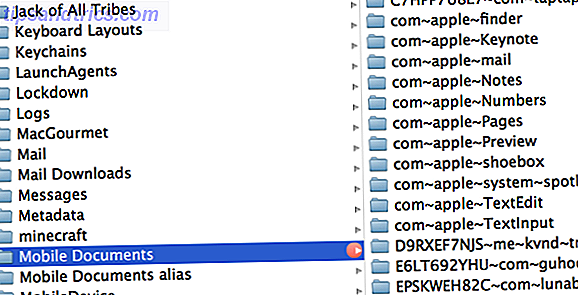
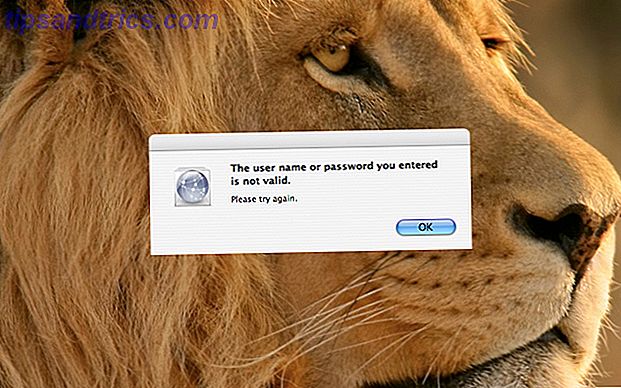
![Satellite Eyes: Mappa sfondi basati sulla posizione corrente [Mac]](https://www.tipsandtrics.com/img/mac/223/satellite-eyes-map-wallpapers-based-your-current-location.jpg)